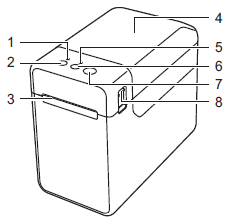TD-2120N
FAQ et Diagnostic |

TD-2120N
Date: 08.11.2022 ID: faqp00001444_004
Comment initialiser les paramètres réseau?
|
|
1. Indicateur mise en marche  (POWER) (POWER)2. Bouton mise en marche 3. Sortie du papier 4. Couvercle supérieur du compartiment RD/Media Roll 5. Indicateur STATUS 6.  (Alimentation) bouton (Alimentation) bouton7.  (Impression) bouton (Impression) bouton8. Levier ouverture couvercle |
-
Pour initialiser les paramètres réseau et activer APIPA
- Pressez et tenez enfoncé le bouton Power pour éteindre l'imprimante.
- Pressez et tenez enfoncé les boutons Alimentation et Power jusqu'à ce que l'indicateur POWER s'allume en orange et que l'indicateur STATUS clignote en vert.
- Tout en tenant le bouton Power enfoncé, pressez deux fois sur le bouton Alimentation.
- Relâchez le bouton Power.
Tous les paramètres réseau sont initialisés.
-
Pour initialiser les paramètres réseau et désactiver APIPA
- Pressez et tenez enfoncé le bouton Power pour éteindre l'imprimante.
- Pressez et tenez enfoncé les boutons Alimentation et Power jusqu'à ce que l'indicateur POWER s'allume en orange et que l'indicateur STATUS clignote en vert.
- Tout en tenant le bouton Power enfoncé, pressez quatre fois sur le bouton Alimentation.
- Relâchez le bouton Power.
Tous les paramètres réseau sont initialisés.
APIPA --- Si vous n'assignez pas manuellement une adresse IP (à l'aide du logiciel BRAdmin) ou automatiquement (à l'aide d'un serveur DHCP/BOOTP/RARP), le protocole Adressage Automatique d'IP Privée (APIPA) assignera automatiquement une adresse IP dans la rangée 169.254.1.0 à169.254.254.255.
TD-2120N, TD-2125N, TD-2125NWB, TD-2130N, TD-2135N, TD-2135NWB
Pour toute assistance supplémentaire, contactez le service clientèle de Brother:
Commentaires sur le contenu
Merci d'indiquer vos commentaires ci-dessous. Ils nous aideront à améliorer notre support.
Étape 1: Comment qualifieriez-vous les informations figurant sur cette page?
Étape 2: Y a-t-il des commentaires que vous voudriez ajouter?
Ce formulaire a pour seul but de nous faire part de vos commentaires.